Word怎么设置艺术字为渐变填充
来源:网络收集 点击: 时间:2024-05-01【导读】:
Word中的艺术字一般都会设置很多不同的效果,例如渐变的效果填充或者其它的,那么怎么设置艺术字为渐变填充呢?下面就为大家介绍【Word怎么设置艺术字为渐变填充】的步骤。品牌型号:电脑系统版本:Word 2016方法/步骤1/7分步阅读 2/7
2/7 3/7
3/7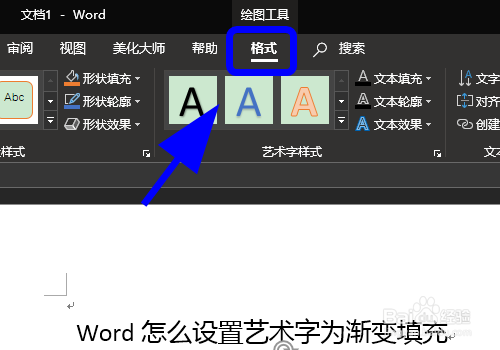 4/7
4/7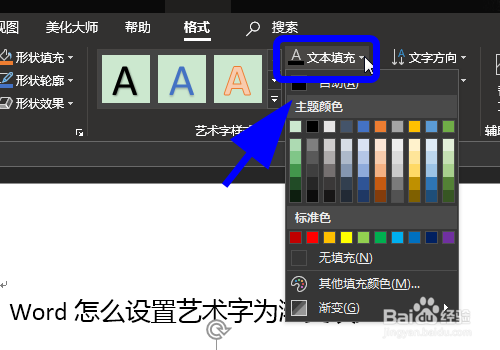 5/7
5/7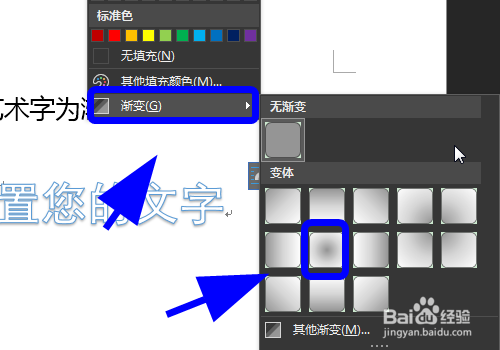 6/7
6/7 7/7
7/7
打开Word,进入【Word正文】;
 2/7
2/7点击选中在正文中要【设置的艺术字】;
 3/7
3/7之后点击功能区的【格式】选项卡;
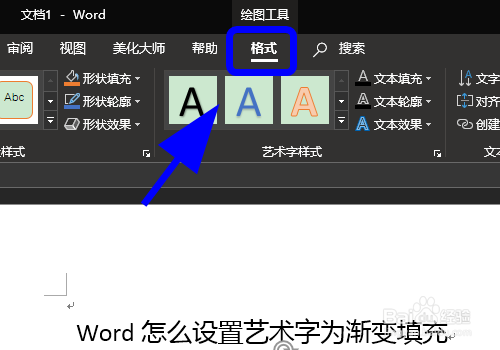 4/7
4/7进入格式选项卡,点击【文本填充】,弹出文本填充菜单;
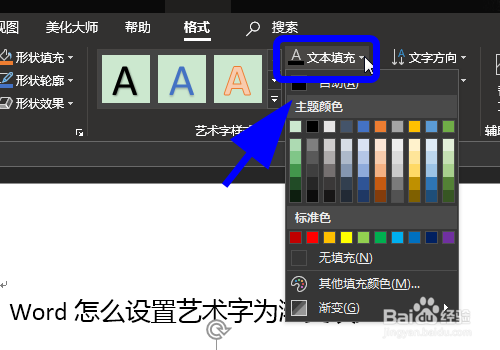 5/7
5/7在文本填充菜单中点击【渐变】,弹出渐变样式,点击其中一个【自己需要的样式】;
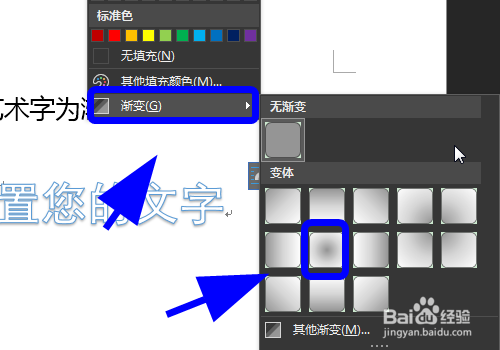 6/7
6/7返回Word正文,填充完成,艺术字被填充了渐变的样式;
 7/7
7/7以上就是【Word怎么设置艺术字为渐变填充】的步骤,感谢阅读。
总结打开Word,进入【Word正文】;
点击选中在正文中要【设置的艺术字】;
之后点击功能区的【格式】选项卡;
进入格式选项卡,点击【文本填充】,弹出文本填充菜单;
在文本填充菜单中点击【渐变】,弹出渐变样式,点击其中一个【自己需要的样式】;
返回Word正文,填充完成,艺术字被填充了渐变的样式;
注意事项个人经验,仅供参考;如有错误,请多指正。
不同版本软件操作略有区别,以实际使用为准。
WORD设置艺术字设置渐变填充艺术字渐变填充艺术字填充版权声明:
1、本文系转载,版权归原作者所有,旨在传递信息,不代表看本站的观点和立场。
2、本站仅提供信息发布平台,不承担相关法律责任。
3、若侵犯您的版权或隐私,请联系本站管理员删除。
4、文章链接:http://www.1haoku.cn/art_646811.html
上一篇:家常炖菜——排骨炖海带丝
下一篇:怎样在ppt中给图片添加橙色圆角矩形边框
 订阅
订阅